Permission denied是什么意思 Permission denied怎么解决
在使用计算机系统时,经常会遇到“Permission denied”(权限被拒绝)的错误提示。这个错误通常表示用户没有足够的权限执行某个操作,比如访问文件、运行程序或修改系统设置。本文将详细介绍“Permission denied”的含义及其常见原因,并提供多种解决方案,帮助读者快速解决问题。
一、什么是“Permission denied”
“Permission denied”是一个常见的错误提示,表示当前用户没有足够的权限执行特定的操作。这种错误可以出现在各种操作系统中,包括Windows、Linux和macOS。以下是一些常见的场景:
文件访问:尝试读取、写入或删除一个文件时。
目录访问:尝试进入或列出目录内容时。
程序运行:尝试运行一个需要更高权限的程序时。
系统设置:尝试修改系统配置或安装软件时。
二、导致“Permission denied”的常见原因
1)文件或目录权限设置不正确
文件权限:每个文件都有特定的所有者和权限设置。如果当前用户不是文件的所有者且没有相应的权限,就会出现“Permission denied”错误。
目录权限:类似地,目录也有权限设置。如果用户没有权限访问目录,也会出现此错误。
2)用户权限不足
普通用户:某些操作需要管理员或超级用户权限才能执行。普通用户尝试这些操作时会收到“Permission denied”错误。
用户组:有些资源只能由特定用户组访问。如果用户不属于该组,也会出现此错误。
3)系统安全策略
SELinux/AppArmor:在Linux系统中,SELinux或AppArmor等安全模块可能会限制某些操作,导致“Permission denied”错误。
防火墙/安全软件:某些防火墙或安全软件可能会阻止特定操作,导致权限被拒绝。
三、如何解决“Permission denied”错误
1)检查文件或目录权限
查看权限:
在Linux或macOS中,可以使用ls -l命令查看文件或目录的权限。例如:
ls-l/path/to/file在Windows中,可以右键点击文件或目录,选择“属性”,然后查看“安全”选项卡中的权限设置。
修改权限:
在Linux或macOS中,可以使用chmod命令修改文件或目录的权限。例如:
chmod755/path/to/file在Windows中,可以在“安全”选项卡中添加或修改用户的权限。
2)使用管理员或超级用户权限
在Linux或macOS中:
使用sudo命令以超级用户权限执行操作。例如:
sudols/root或者切换到超级用户模式:
su-在Windows中:
右键点击要执行的程序或命令提示符,选择“以管理员身份运行”。
或者在命令提示符中使用runas命令:
runas/user:Administrator"cmd.exe"3)修改文件或目录的所有者
在Linux或macOS中:
使用chown命令修改文件或目录的所有者。例如:
sudochownyourusername:yourgroupname/path/to/file在Windows中:
在“安全”选项卡中,点击“高级”按钮,然后修改所有者。
4)检查用户组成员
在Linux或macOS中:
使用groups命令查看当前用户所属的组。例如:
groupsyourusername如果用户不在所需组中,可以使用usermod命令添加用户到组。例如:
sudousermod-aGgroupnameyourusername在Windows中:
在“控制面板” -> “管理工具” -> “计算机管理” -> “本地用户和组”中,检查并修改用户组成员。
5)检查系统安全策略
在Linux中:
如果启用了SELinux,可以使用sestatus命令查看状态,并使用setenforce 0临时禁用SELinux。例如:
sestatus
sudosetenforce0对于AppArmor,可以使用aa-status命令查看状态,并编辑相关配置文件进行调整。
在Windows中:
检查防火墙或安全软件的设置,确保它们不会阻止所需的操作。可以在“控制面板” -> “系统和安全” -> “Windows Defender 防火墙”中进行设置。
四、常见案例及解决方案
1)访问受限的文件
问题描述:尝试打开一个文件时,收到“Permission denied”错误。
解决方案:
检查文件权限,确保当前用户有读权限。
使用管理员权限打开文件。
修改文件所有者为当前用户。
2)运行需要管理员权限的程序
问题描述:尝试运行一个程序时,收到“Permission denied”错误。
解决方案:
以管理员身份运行程序。
检查程序的权限设置,确保其具有可执行权限。
3)修改系统配置文件
问题描述:尝试修改系统配置文件时,收到“Permission denied”错误。
解决方案:
使用管理员权限编辑文件。
检查文件权限,确保当前用户有写权限。
修改文件所有者为当前用户。
4)安装软件
问题描述:尝试安装软件时,收到“Permission denied”错误。
解决方案:
以管理员身份运行安装程序。
检查安装目录的权限,确保当前用户有写权限。
关闭防火墙或安全软件,重新尝试安装。
5)网络共享文件夹访问
问题描述:尝试访问网络共享文件夹时,收到“Permission denied”错误。
解决方案:
检查网络共享文件夹的权限设置,确保当前用户有访问权限。
以管理员身份映射网络驱动器。
检查网络连接,确保网络畅通。
五、预防措施
为了避免频繁遇到“Permission denied”错误,可以采取以下预防措施:
定期检查文件和目录权限:确保文件和目录的权限设置合理,避免不必要的权限限制。
使用适当的用户账户:根据实际需求使用普通用户或管理员账户,避免滥用管理员权限。
了解系统安全策略:熟悉系统的安全策略,合理配置防火墙和安全软件,避免不必要的限制。
备份重要数据:定期备份重要数据,防止因权限问题导致的数据丢失。

“Permission denied”错误是计算机系统中常见的权限问题,通常表示用户没有足够的权限执行某个操作。通过本文的介绍,读者应该能够理解“Permission denied”的含义及其常见原因,并掌握多种解决方案。无论是文件访问、程序运行还是系统设置,都可以通过检查和修改权限、使用管理员权限、修改文件所有者或用户组等方式来解决。希望本文能够帮助读者快速解决权限问题,提高工作效率。
以上就是php小编整理的全部内容,希望对您有所帮助,更多相关资料请查看php教程栏目。
-
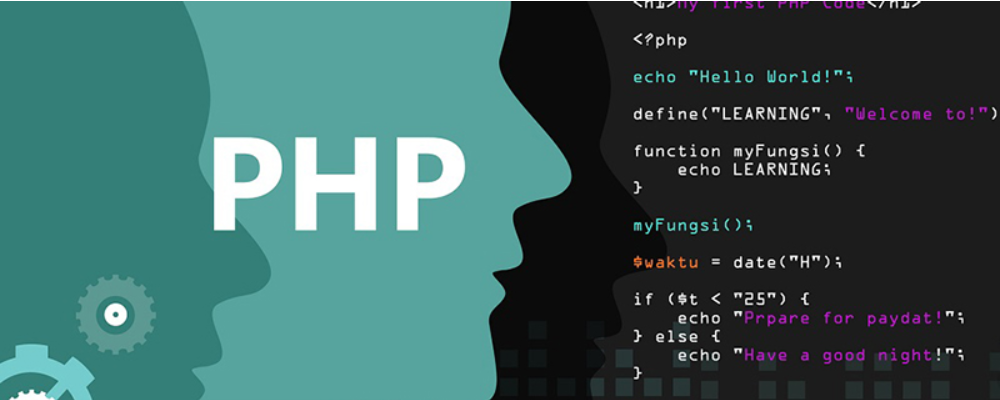 核芯显卡是什么意思?核芯显卡和独立显卡有什么区别? 时间:2025-12-19
核芯显卡是什么意思?核芯显卡和独立显卡有什么区别? 时间:2025-12-19 -
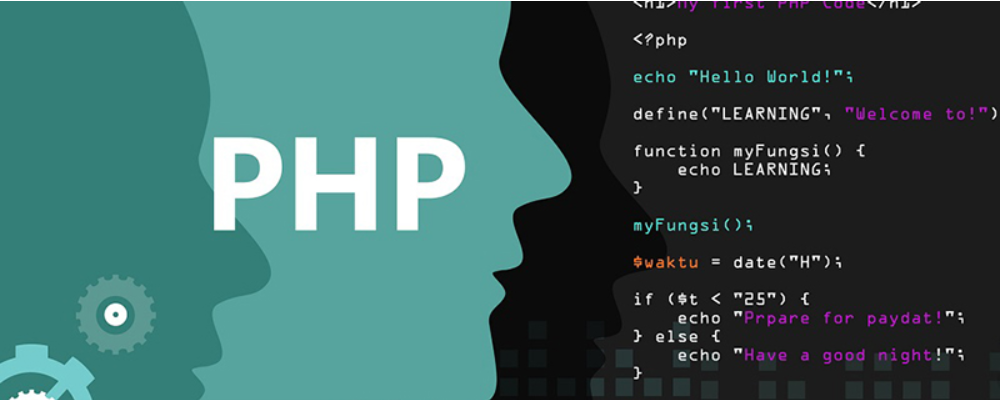 什么是算术逻辑单元ALU 算术逻辑单元的功能和结构 时间:2025-12-19
什么是算术逻辑单元ALU 算术逻辑单元的功能和结构 时间:2025-12-19 -
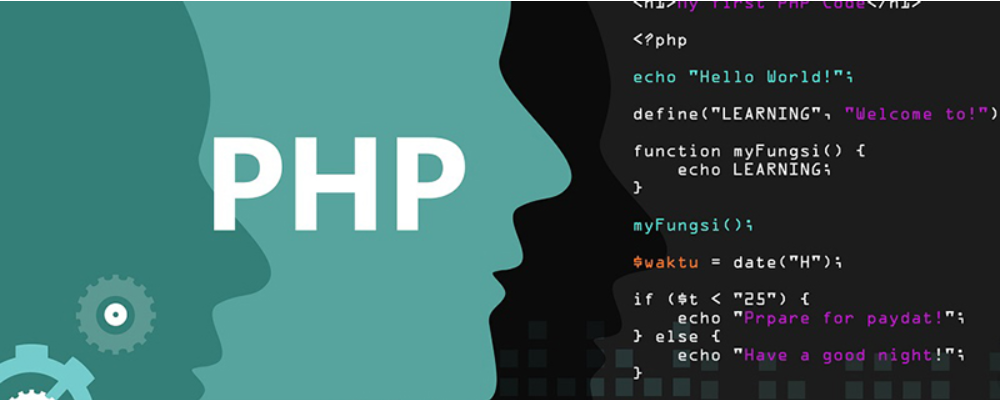 什么是视觉识别色差检测 视觉识别色差检测的原理、技术特点、应用及常用工具 时间:2025-12-19
什么是视觉识别色差检测 视觉识别色差检测的原理、技术特点、应用及常用工具 时间:2025-12-19 -
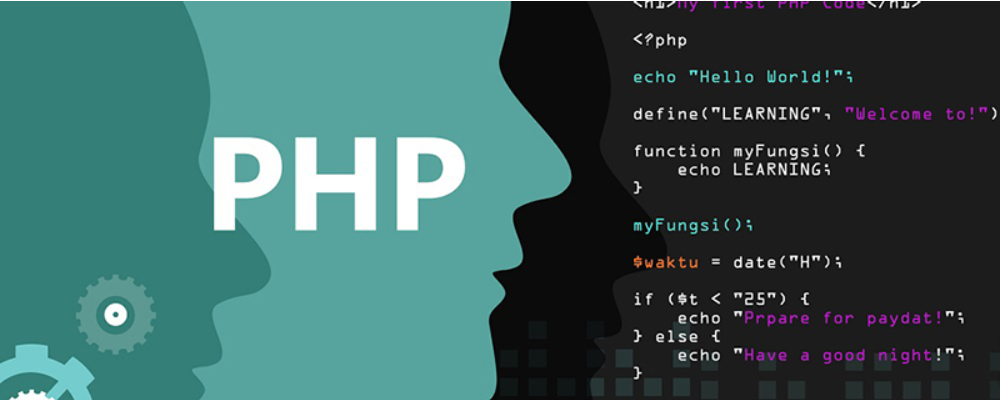 什么是流量控制 流量控制和拥塞控制的区别 时间:2025-12-19
什么是流量控制 流量控制和拥塞控制的区别 时间:2025-12-19 -
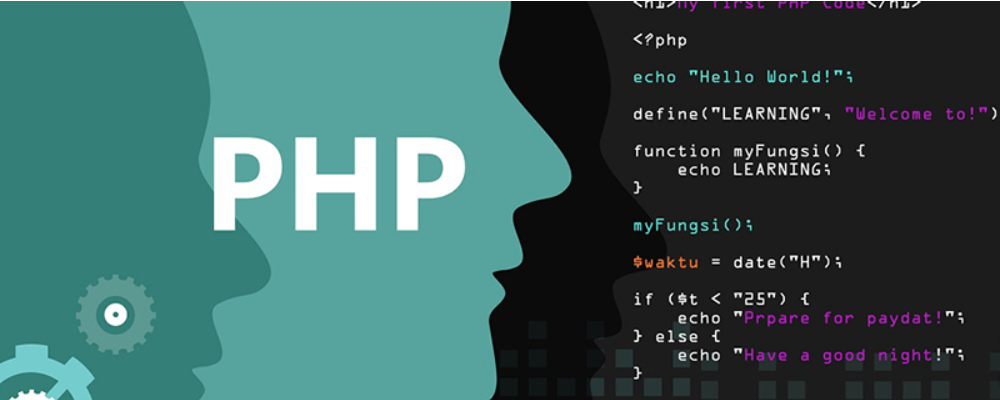 GPU虚拟化是什么意思 GPU虚拟化有哪三种方法 时间:2025-12-19
GPU虚拟化是什么意思 GPU虚拟化有哪三种方法 时间:2025-12-19 -
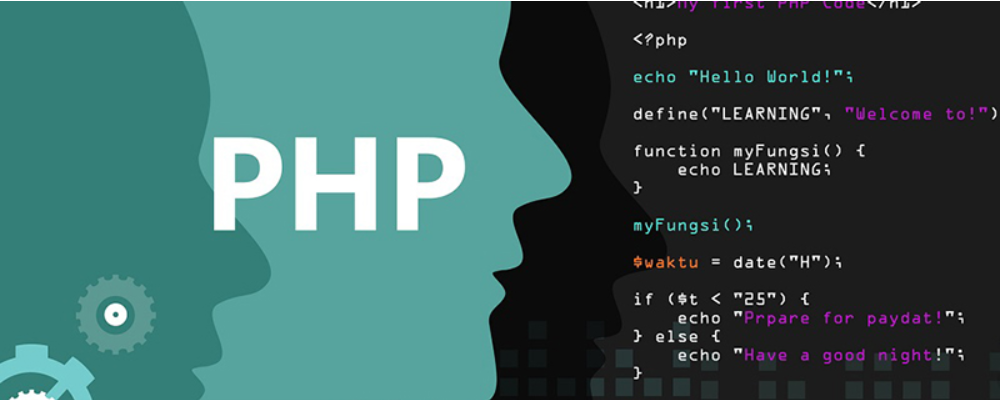 独显是什么意思 独显和集显的区别 时间:2025-12-19
独显是什么意思 独显和集显的区别 时间:2025-12-19
今日更新
-
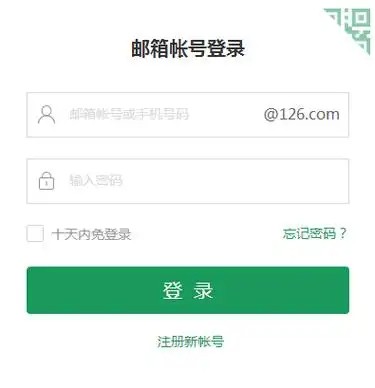 126免费邮箱登录入口-126邮箱网页版登录入口
126免费邮箱登录入口-126邮箱网页版登录入口
阅读:18
-
 币安CEO赵长鹏2026战略解析:用户最受益的关键点
币安CEO赵长鹏2026战略解析:用户最受益的关键点
阅读:18
-
 163网易免费邮箱快捷入口-163免费邮箱一键注册登录入口
163网易免费邮箱快捷入口-163免费邮箱一键注册登录入口
阅读:18
-
 女生玩球球是什么梗?揭秘网络热梗背后的搞笑真相,快来看看吧!
女生玩球球是什么梗?揭秘网络热梗背后的搞笑真相,快来看看吧!
阅读:18
-
 币安DID系统对比其他平台差异解析:优势与特点全揭秘
币安DID系统对比其他平台差异解析:优势与特点全揭秘
阅读:18
-
 神庙逃亡2网页版:神庙逃亡2在线畅玩入口
神庙逃亡2网页版:神庙逃亡2在线畅玩入口
阅读:18
-
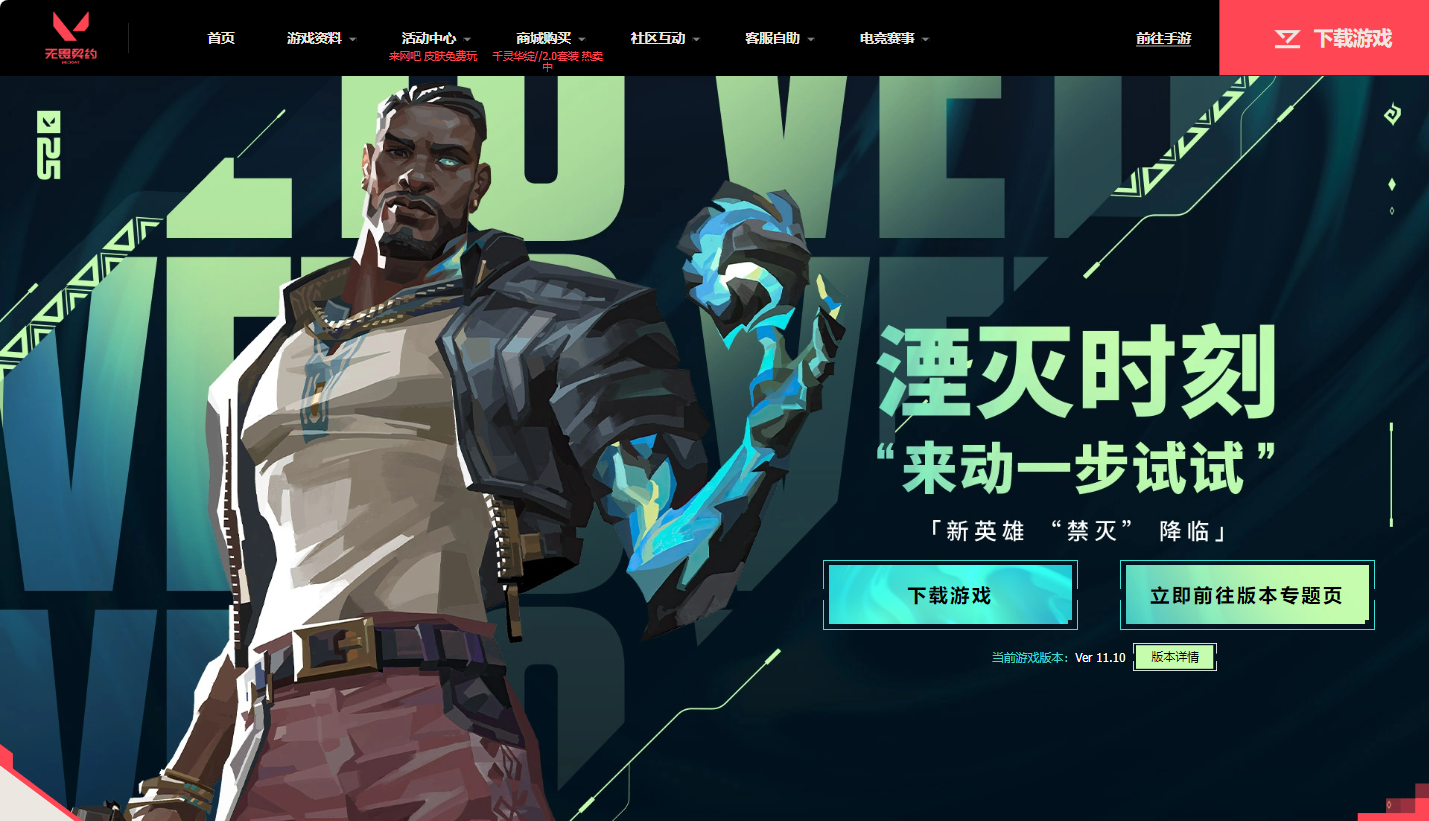 无畏契约官网入口地址-2026最新无畏契约官网入口地址一览
无畏契约官网入口地址-2026最新无畏契约官网入口地址一览
阅读:18
-
 热血江湖正版手游官网入口在哪找-正版手游官网入口地址速览
热血江湖正版手游官网入口在哪找-正版手游官网入口地址速览
阅读:18
-
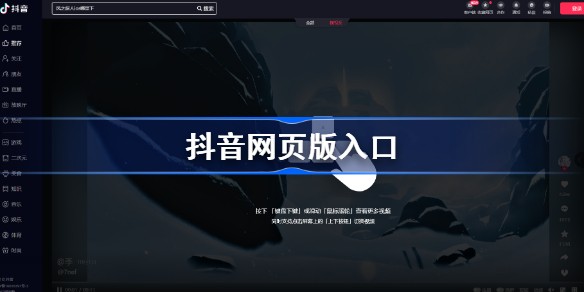 抖音网页版免登录入口-抖音网页版一点即看
抖音网页版免登录入口-抖音网页版一点即看
阅读:18
-
 币安DID系统跨链互操作性解析:无缝连接多区块链应用
币安DID系统跨链互操作性解析:无缝连接多区块链应用
阅读:18




















